9 savjeta koji će vam pomoći koristiti Safari na maksimalno
Preglednici Mac Os / / December 19, 2019
Ugrađeni preglednik na MacOS ima mnogo praktičnih značajki, ali ne svi od njih poznate strane korisnika. Layfhaker dijeli tajne produktivnog rada u Safariju na Mac.
1. Koristite tipkovničke prečace
Većina Safari prečaci nisu različiti od prečaca na tipkovnici u drugim preglednicima, ali ako ih nikada ne koriste, onda je vrijeme za početak. Naučiti i zapamtiti najkorisniji:
- Opcija + strelica ili „Prostor” - screenful u vrijeme listanja stranica;
- Shift + Command + \ - prikaz svih otvorenih kartica;
- Shift + Command + klik LMB - Otvorite vezu u novoj kartici i prebaciti na njega;
- Control + Tab ili Control + Shift + Tab - prebacivanje između kartica;
- Naredba + 1 - 9 + naredba - brzo prebaciti na karticu od prvog do devetog;
- Shift + Command + T - otvaranje posljednje zatvorene kartice ili prozora;
- Shift + Command + R - Prekidač za čitanje način.
Naravno, ovo je samo mali dio od vruće tipke Safari. Potpuni popis može se naći na stranica za podršku Apple.
2. Pogledajte video u „slika u slici”

Jedna od najzanimljivijih novih obilježja u MacOS Sierra, čini život lakšim za one koji vole, a radi se uključiti video u pozadini. Sa „Slika u slici” video s YouTubea može biti prikladan za uključivanje u mali prozor i ne zauzimaju dragocjeno prostora na zaslonu.
Video prebacuje u način rada mini prozora na dva načina. Ako web-lokacija podržava ovu značajku, na primjer, Vimeo, onda samo kliknite na odgovarajuću ikonu u kutu videa. Inače, dvokliknite i make RMB odaberite izbornik „Idite na” Slika u slici „modu”.
3. Upravljanje zvuk u pozadini kartici

Ako slušate glazbu ili gledate video, imajući u isto vrijeme puno otvorenih kartica, odrediti koja kartica dolazi od zvuka, ponekad je vrlo teško. U Safari, upravljati toga postoje neke vrlo povoljno čip.
- Ako kartica ima zvuk, a zatim na nju, i u adresnoj traci prikazuje ikonu zvučnika, klikom na koji je isključen zvuk.
- Ako kliknete na ikonu zvučnika, držite opciju možete isključiti zvuk na svim ostalim karticama osim aktivan.
- Ako kliknete na ikonu zvučnika, držite kontrolu, popis svih kartica, igrati zvuk.
4. Pročitajte više članaka u Reader modu

način čitanja u Safariju uklanja transparente sa stranica i vorstku, ostavljajući samo sadržaj. Otprilike isto napraviti i Pocket Instapaper, samo u Safari, možete pročitati tekst izravno na stranici, bez trošenja vremena za prebacivanje na druge usluge.
Čitač način se aktivira pritiskom na ikonu tipičan oblik u adresnoj traci ili prečac koji ste već morali zapamtiti (Shift + Command + R). Tijekom čitanja, možete promijeniti font, pozadinu i druge postavke. Nisu iBooks, naravno, ali dovoljno.
5. Osigurajte svoje omiljene web stranice i koristiti popis za čitanje

Web lokacije koje posjetite dnevno ili čak i više puta dnevno, povoljno montirana na traci: oni su svedeni na favicon i neće se održati. Da biste to učinili, otvorite kontekstni izbornik, desni klik na željenu karticu i odaberite „PIN karticu”.
Zanimljivi članci pročitati da jednom kada nemate vremena, vrlo lako dodati na svoj popis za čitanje. Ova funkcija je analogna džep i Instapaper s jedinom razlikom što da ne morate koristiti usluge treće strane.
Dodaj članak na listu putem izbornika „Share” ili tipkovnica prečac Shift + Command + D. Otvoreno Popis literature koja se kroz srednje kartice na bočnoj ili prečac Control + Command + 2.
6. Prilagodba alatne trake

Kao u bilo koje druge aplikacije u Safari, možete prilagoditi alatnu traku po vlastitom nahođenju dodati ili ukloniti ikone kako bi ih premjestiti ili umetnuti razdjelnika.
Se izbornik za podešavanje se poziva desnim klikom na alatnoj traci. Ikone također reordered jednostavnim povlačenjem.
7. Dodajte korisne ekstenzije
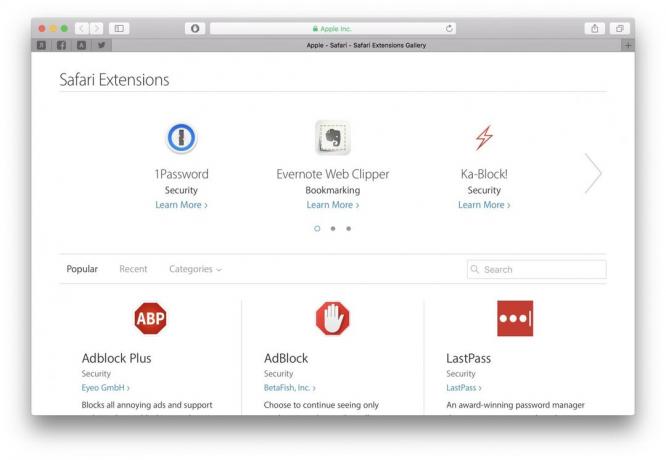
Nije puno proširenja dostupna za Safari, za Chrome, ali većina od najpopularnijih i potrebno je još uvijek tamo. među službeno podržan Apple ima puno zanimljivih proširenja:
- Adblock;
- 1Password;
- džep;
- Instapaper;
- OneNote;
- Todoist.
Instalirani nastavaka u jednom kliku i odmah pojaviti na alatnoj traci. Osim instalirate proširenja iz trgovine, možete ih instalirati ručnoPreuzimanjem od developer stranicu i kliknete na „Install”.
8. Omogući izbornik debug
Skrivena ispravljanje izbornik za ispravljanje, koji se obično koristi samo programeri, i daje neke korisne stvari za povremeni korisnik. Da biste omogućili izbornik, kopirati „Terminal” naredba zadane pisati com.apple. Safari IncludeInternalDebugMenu 1 i ponovno Safari.
- Mediji zastave → video / audio potrebama korisnika radnja - Ove opcije su isključeni opsesivnih auto reprodukciju multimedijskih datoteka na stranici. Za početak audio ili video morate kliknuti na njega.
- Reset Top Sites / recompute Top Sites - ako koristite popis često posjećenih stranica, ove opcije omogućit će resetirati povijesti kada je Safari pogrešno utvrdilo na vrh web stranice.
9. Prilagodite svoj preglednik sebi
Nisu sve standardne postavke Safari su savršeni, pa ako nešto ne odgovara, jednostavno konfigurirati preglednik za sebe. Ovdje su najviše smeta trenutke i načine kako ih popraviti.
- Promjena zadane tražilice. Poznata većina nas ne koriste Google pretraživanje u Safariju po defaultu, ali to je lako promijeniti karticu „Traži” u postavkama. Ne zaboravite staviti na istom mjestu svi okviri pametnu pretraživanje za više zgodan rad.
- Sakrili bočnu traku i aktivirati traku favorita. Zauzima mjesto sidebar je bolje ukloniti izbornika „Pregled» → «Sakrij strani izbornika kartice”, ali umjesto da su u istoj ploči izborniku favorita, što je bliže svojim oznakama Chrome.
- Promjena ponašanja karticama i prozorima. Prema zadanim postavkama, nove kartice i prozore češće otvoriti posjetio web stranice, što nije uvijek praktično. Obje opcije se mogu mijenjati po vlastitom nahođenju u kartici Postavke „Basic”.
Znate drugih korisnih funkcija, ili postavke Safari? Podijelite svoja iskustva u komentarima!

